
win10登录界面修改方法:
1、“win+R”组合键打开“运行”,输入命令:“regedit”,点击“确定”。
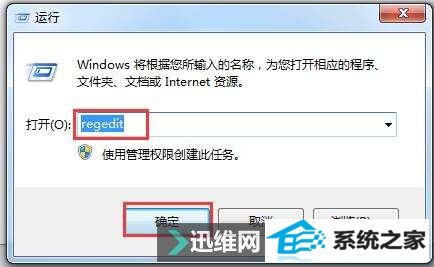
2、在打开的注册表编辑器窗口,依次展开注册表里:“HKEY_LoCAL_MACHinE→soFTwARE→Microsoft→windows→CurrentVersion→Authentication→LogonUi→Background”。
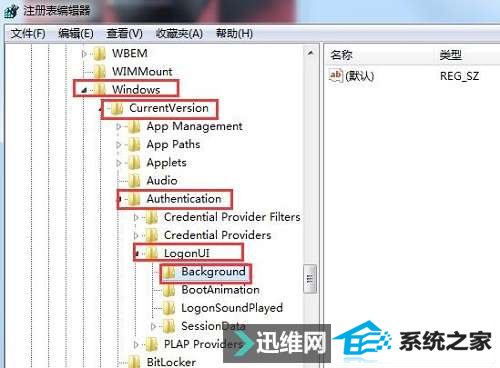
3、在右侧找到“oEMBackground”,双击该值,将“数值数据”的值改为“1”,单击“确定”。
注意:如果没有“oEMBackground”,可新建一个。
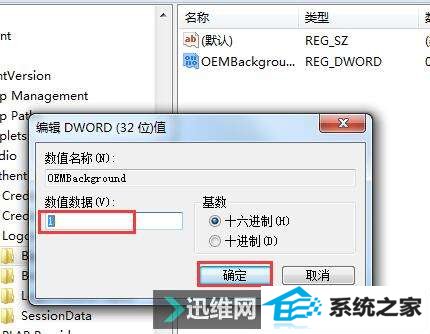
4、打开C盘下的windows→system32→oobe目录。
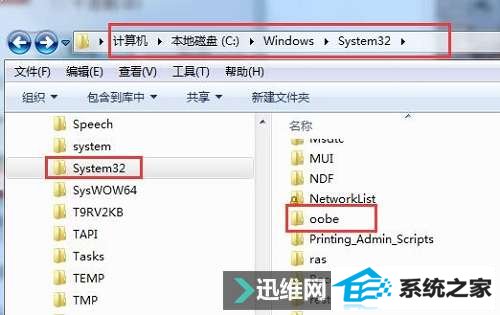
5、在该目录下建立名为“info”的文件夹。
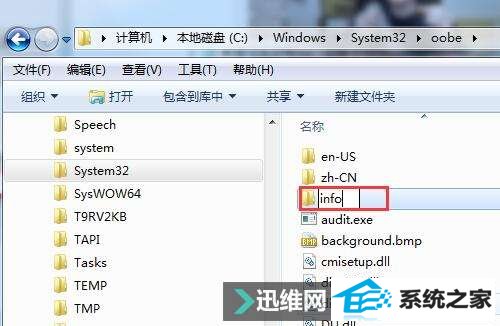
6、打开“info”文件夹,建立名为“backgrounds”的文件夹。将我们想要作为登录界面的JpG格式的背景图片调整成1024×768像素大小,放到该文件夹里,并重命名为backgrounddefault.jpg。
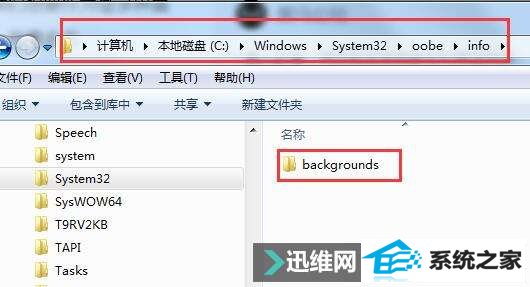
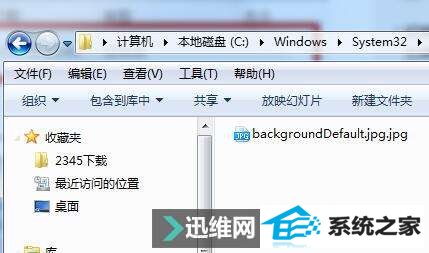
注意:
该图片大小必须控制在250KB以内;否则修改后的登录界面的背景图片就无法正常显示!
7、按下win+L测试是否成功,就可以看到调整后的效果啦!

分享到: